
Come bypassare il blocco dello schermo sul telefono Nokia con/senza computer

Dimenticare la password sul tuo telefono Nokia può essere incredibilmente frustrante. Che si tratti di un PIN, una password, una sequenza o un'impronta digitale, rimanere bloccati fuori dal tuo dispositivo può sembrare un problema irrisolvibile. Ma è possibile sbloccare un telefono Nokia senza password? La risposta è sì. Esistono diversi metodi che puoi utilizzare per bypassare il blocco dello schermo su un telefono Nokia e in questo articolo ti guideremo attraverso quelli più efficaci.
Se ti sei mai chiesto come bypassare il blocco dello schermo su un telefono Nokia quando hai dimenticato la password, sei nel posto giusto. Abbiamo 4 modi per te, che tu abbia o meno un computer. Continua a leggere per passaggi e suggerimenti dettagliati.
Se hai bisogno di bypassare il blocco dello schermo del tuo telefono Nokia in modo rapido e senza perdere dati, Android Unlock è un'ottima soluzione. Questo potente strumento di sblocco Android può sbloccare il tuo dispositivo indipendentemente dal tipo di blocco dello schermo, che si tratti di PIN, password, sequenza, impronta digitale o persino sblocco facciale. Non richiede password o PIN e offre una soluzione rapida e affidabile.
Caratteristiche principali di Sblocco Android :
Come bypassare il blocco dello schermo su un telefono Nokia con un computer?
01 Innanzitutto, scarica e installa Android Unlock sul tuo computer.
02 Per sbloccare il tuo telefono Nokia, apri prima il software e seleziona "Rimuovi blocco schermo" dalla casella degli strumenti. Successivamente, collega il tuo telefono Nokia al computer utilizzando un cavo USB.

03 Il software rileverà automaticamente le informazioni del tuo Nokia. È necessario verificare l'accuratezza delle informazioni e quindi fare clic su "Avvia per sbloccare" per procedere. Se si verificano errori, è possibile correggerli manualmente.

04 Segui le istruzioni visualizzate sullo schermo per mettere il tuo Nokia in modalità download. Una volta nella modalità corretta, consenti al software di ripristinare il dispositivo e rimuovere il blocco dello schermo.

Se non hai accesso a un computer, eseguire un hard reset è un'altra opzione per aggirare il blocco dello schermo. Tuttavia, tieni presente che questa operazione cancellerà tutti i dati sul tuo telefono .
Come bypassare il blocco dello schermo su un telefono Nokia senza computer?
Passaggio 1. Spegni completamente il tuo telefono Nokia.
Passaggio 2. Tieni premuti contemporaneamente il pulsante "Volume su" e il pulsante "Accensione" finché non viene visualizzato il logo Nokia.
Passaggio 3. In modalità di ripristino, utilizzare i pulsanti del volume per scorrere fino a "cancella dati/ripristino impostazioni di fabbrica" e premere il pulsante "Accensione" per confermare.

Passaggio 4. Selezionare "Sì" per confermare il ripristino delle impostazioni di fabbrica. Il dispositivo cancellerà tutti i dati e le impostazioni. Una volta completato il ripristino, scegli "riavvia il sistema ora" per riavviare il telefono.
Contro:
Se il tuo telefono Nokia è collegato a un account Google e hai effettuato l'accesso e sei attivo, puoi anche utilizzare Trova il mio dispositivo di Google per sbloccare il telefono. Questa funzione ti consente di localizzare, bloccare o cancellare da remoto il tuo telefono Nokia in caso venga smarrito o rubato. È anche incredibilmente utile quando devi sbloccare lo schermo del telefono.
Come bypassare il blocco dello schermo su Nokia Tracfone?
Passaggio 1. Su un computer o un altro dispositivo, visita il sito web Trova il mio dispositivo di Google e accedi con il tuo account Google collegato al tuo telefono Nokia.
Passaggio 2. Dall'elenco dei dispositivi associati al tuo account Google, seleziona il tuo Nokia Tracfone bloccato.
Passaggio 3. Fare clic sull'opzione "BLOCCA" nella barra laterale. Google ti chiederà di impostare una nuova password. Inserisci il nuovo PIN o la password che desideri utilizzare.
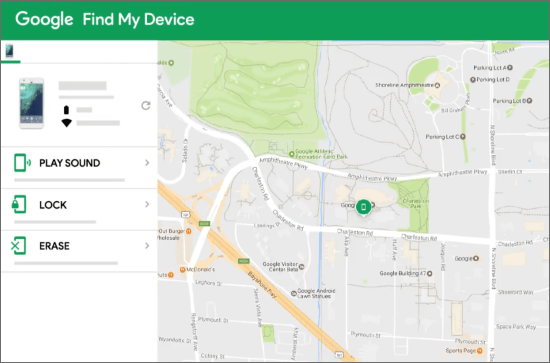
Passaggio 4. Dopo aver impostato la nuova password, utilizzala per sbloccare il telefono.
Contro:
Se hai impostato domande di sicurezza sul tuo Nokia Tracfone, puoi utilizzarle per sbloccare il telefono. Di seguito sono riportati i passaggi:
Passaggio 1. Continua a provare blocchi schermo errati finché non viene visualizzata la notifica "Password dimenticata".
Passaggio 2. Tocca "Sequenza dimenticata" per accedere alla schermata di accesso di Google. Inserisci le informazioni del tuo account Google e seleziona "Rispondi alla domanda".

Passaggio 3. Fornisci le risposte corrette alle domande di sicurezza preimpostate.
Passaggio 4. Una volta verificate le risposte, ti verrà richiesto di creare una nuova password. Inserisci la nuova password per riottenere l'accesso al tuo telefono.
Contro:
1. Qual è il codice di blocco della tastiera di Nokia?
Molti telefoni Nokia utilizzano un codice di blocco tastiera predefinito, in genere "12345" o "00000". Tuttavia, può variare a seconda del modello o se l'utente ha impostato un codice personalizzato.
2. Posso sbloccare il mio telefono Nokia utilizzando il numero IMEI?
No, il numero IMEI non viene utilizzato per sbloccare il blocco schermo o la password. Viene generalmente utilizzato per sbloccare la rete o segnalare telefoni rubati.
3. Come posso disattivare il blocco dello schermo sul mio telefono Nokia?
Per disattivare il blocco dello schermo, vai su "Impostazioni" > "Sicurezza" o "Blocca schermo", quindi seleziona "Nessuno" o un'altra opzione preferita per la sicurezza dello schermo.
Bypassare il blocco dello schermo sul tuo telefono Nokia è possibile con gli strumenti e i metodi giusti. Se stai cercando una soluzione affidabile, rapida ed efficace senza perdere dati, Android Unlock è altamente raccomandato. Funziona bene per vari tipi di serrature ed è facile da usare, rendendolo ideale per chi non vuole operazioni troppo complicate. Per coloro che preferiscono non utilizzare un computer, gli hard reset, Google Trova il mio dispositivo e le domande di sicurezza offrono soluzioni alternative. Tuttavia, per un'esperienza più efficiente e sicura, ti consigliamo di utilizzare Android Unlock per sbloccare il tuo telefono Nokia senza problemi.
Articoli correlati:
5 modi comprovati per bypassare PIN/sequenza/password della schermata di blocco Android
Risolto | Come bypassare la schermata di blocco Android utilizzando la chiamata di emergenza
Come bypassare la schermata di blocco Android utilizzando la fotocamera [Guida completa]